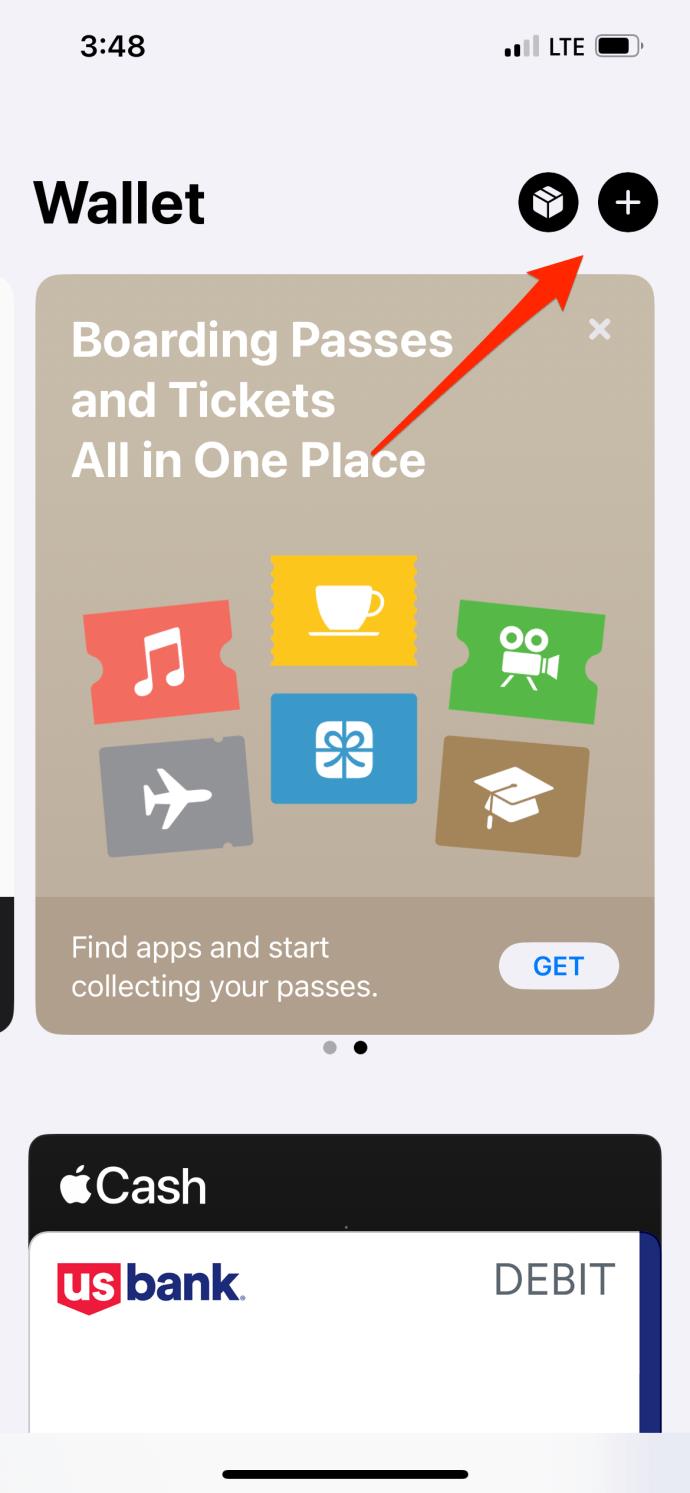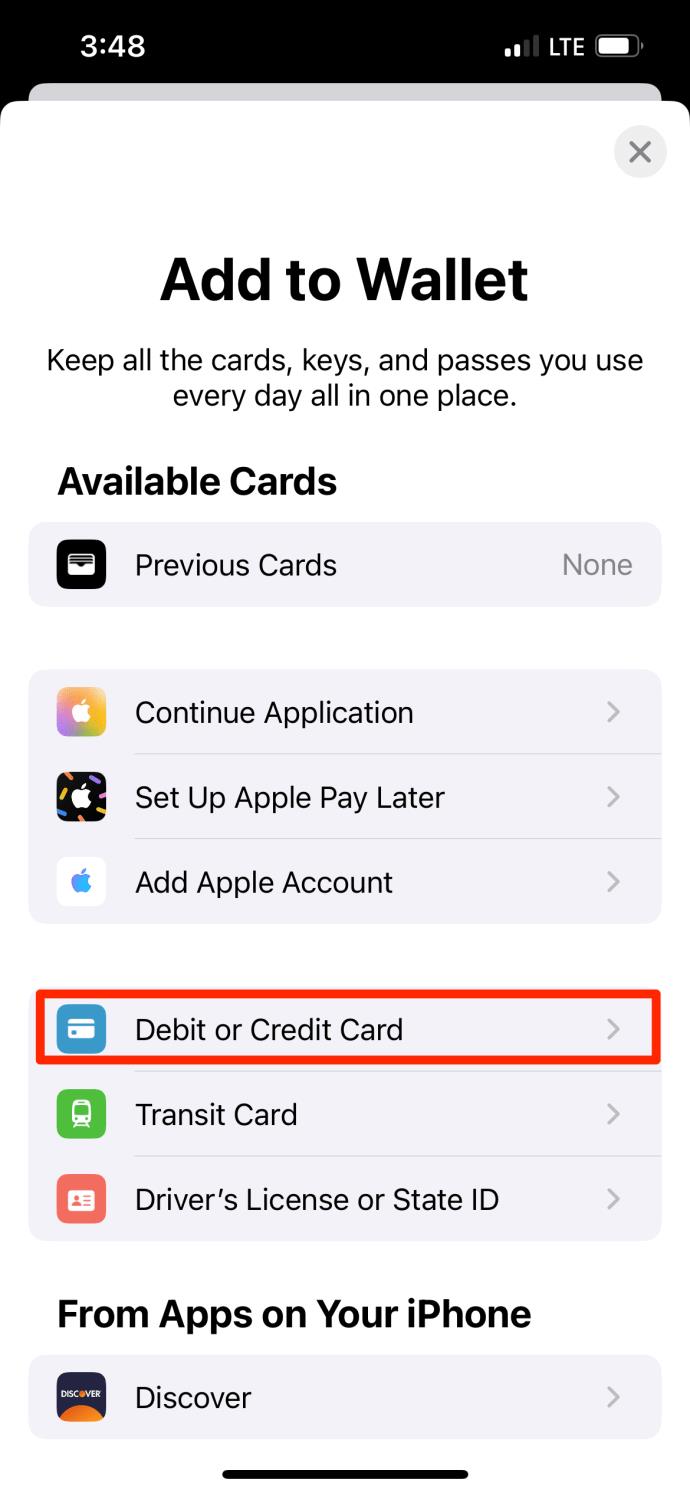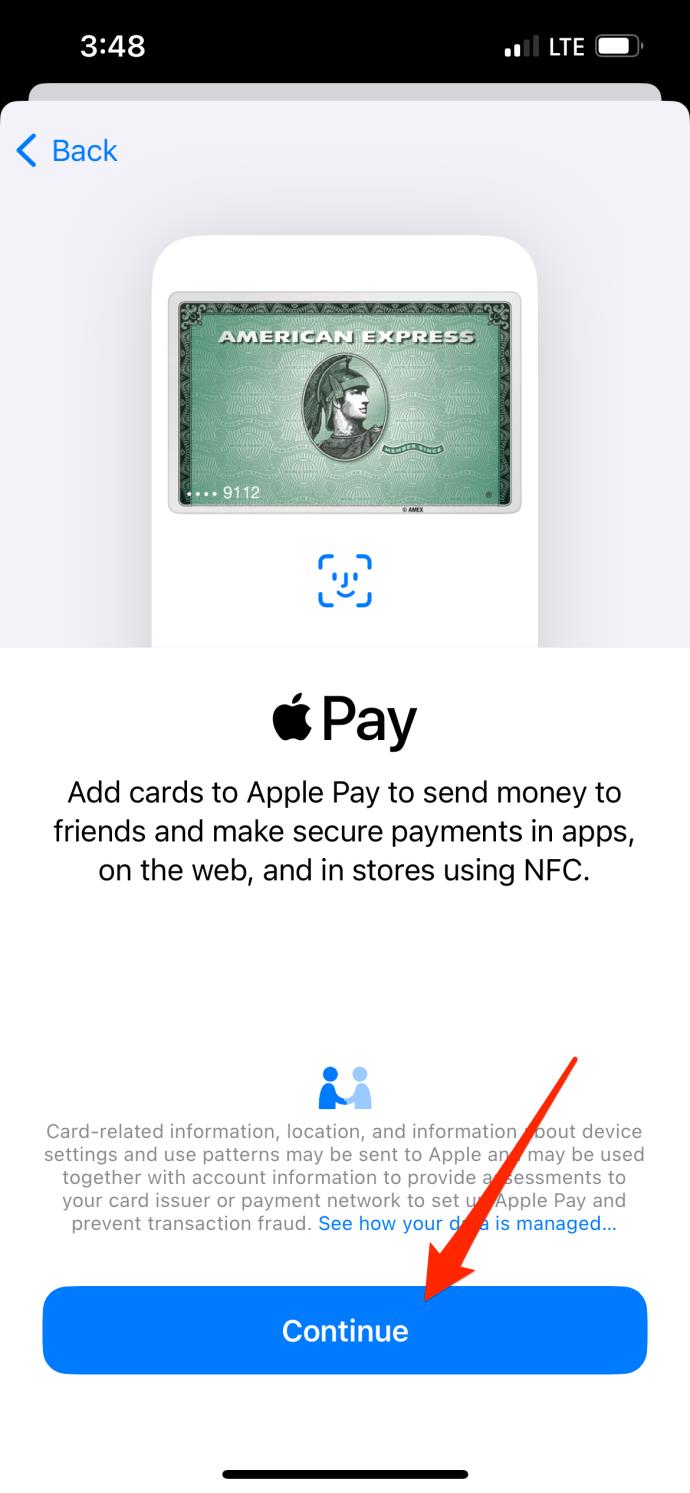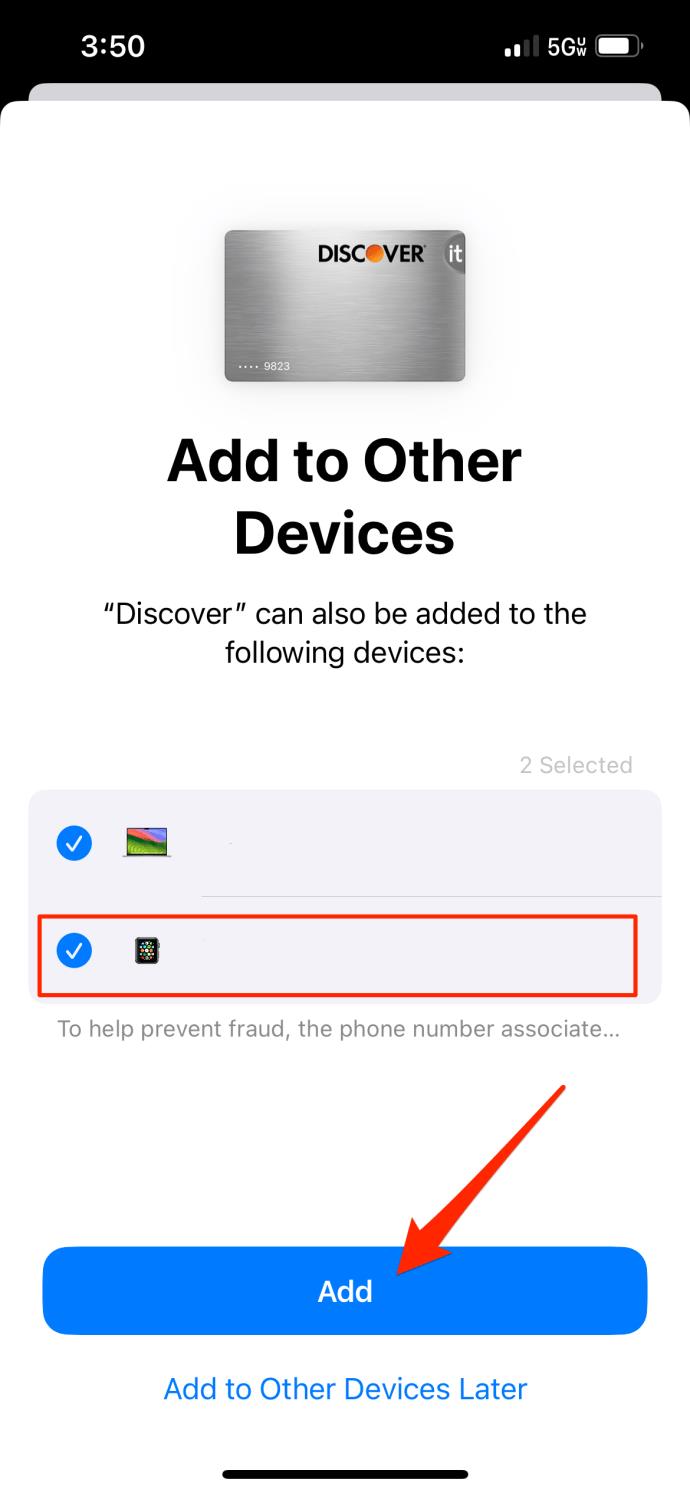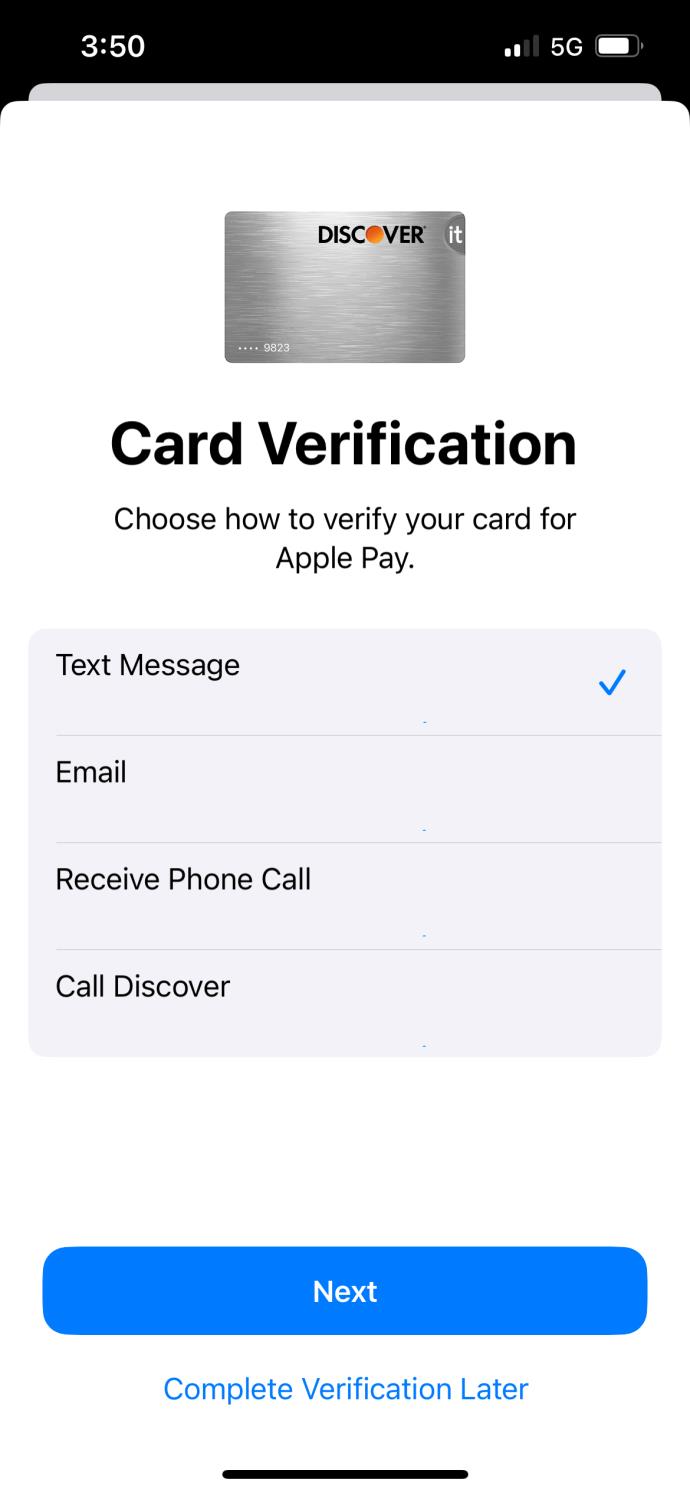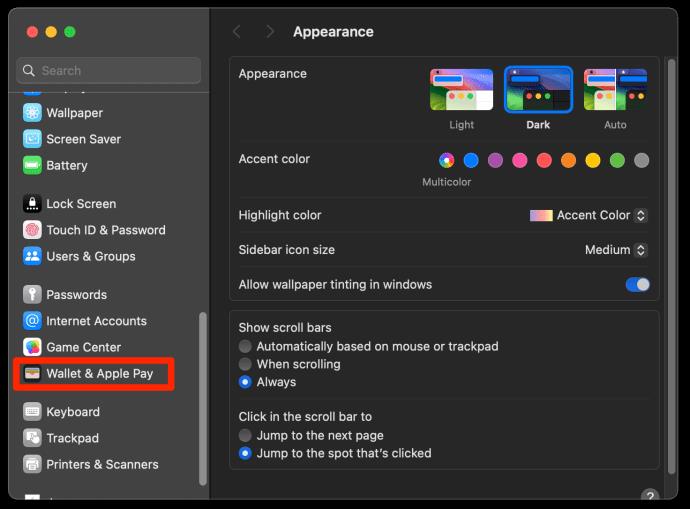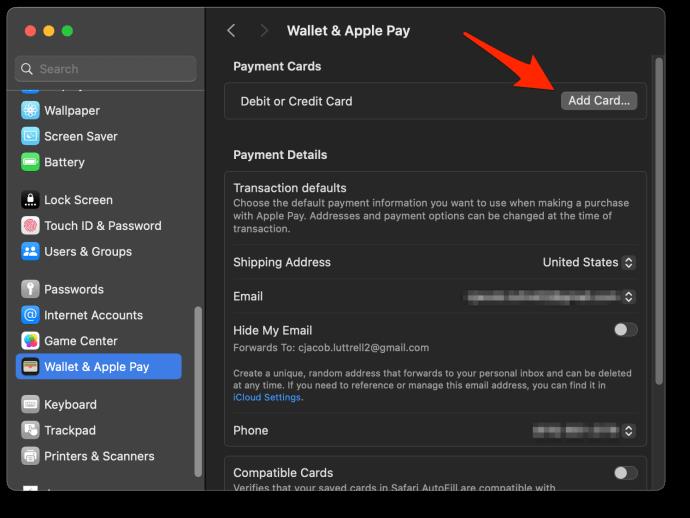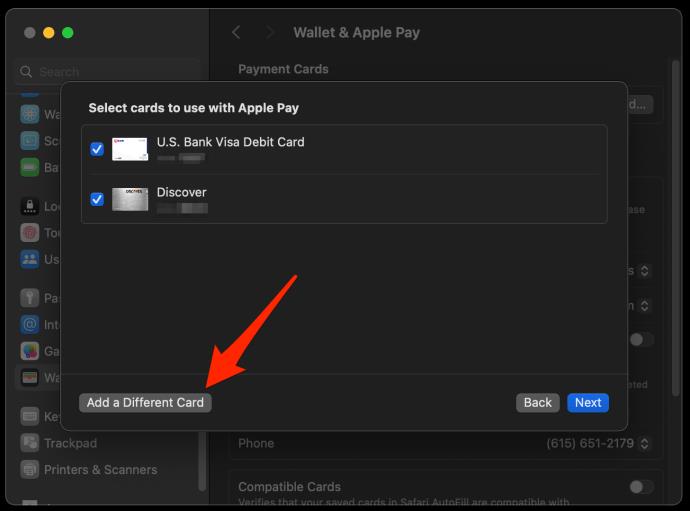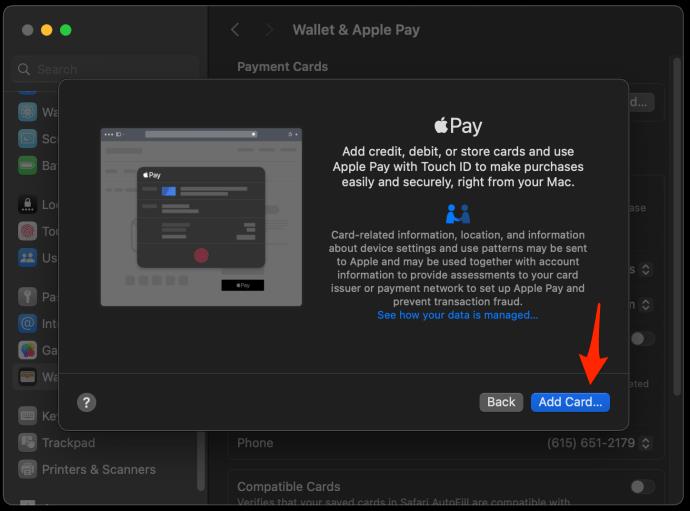Įrenginių nuorodos
Naudoti „Apple Pay“ atsiskaityti su „iPhone“, „iPad“, „Apple Watch“ ar „Mac“ yra labai patogu. Tačiau kaip pridėti kortelės duomenis į mobiliojo mokėjimo paslaugą? Laimei, procesas nėra toks sudėtingas. Vadovaukitės šiuo vadovu, kad sužinotumėte, kaip pridėti kortelę prie „Apple Pay“.

Kaip pridėti kortelę prie „Apple Pay“ „iPhone“.
Naudodami „Apple Pay“ galite atlikti mokėjimus naudodami „iPhone“, „iPad“ ar net „Mac“. Kad ir kaip būtų paprasta atlikti mokėjimus naudojant „Apple Pay“, taip pat lengvai galite pridėti naują kortelės informaciją.
- Atidarykite Piniginės programą savo iPhone.
- Norėdami pradėti pridėti kortelę, paspauskite +.
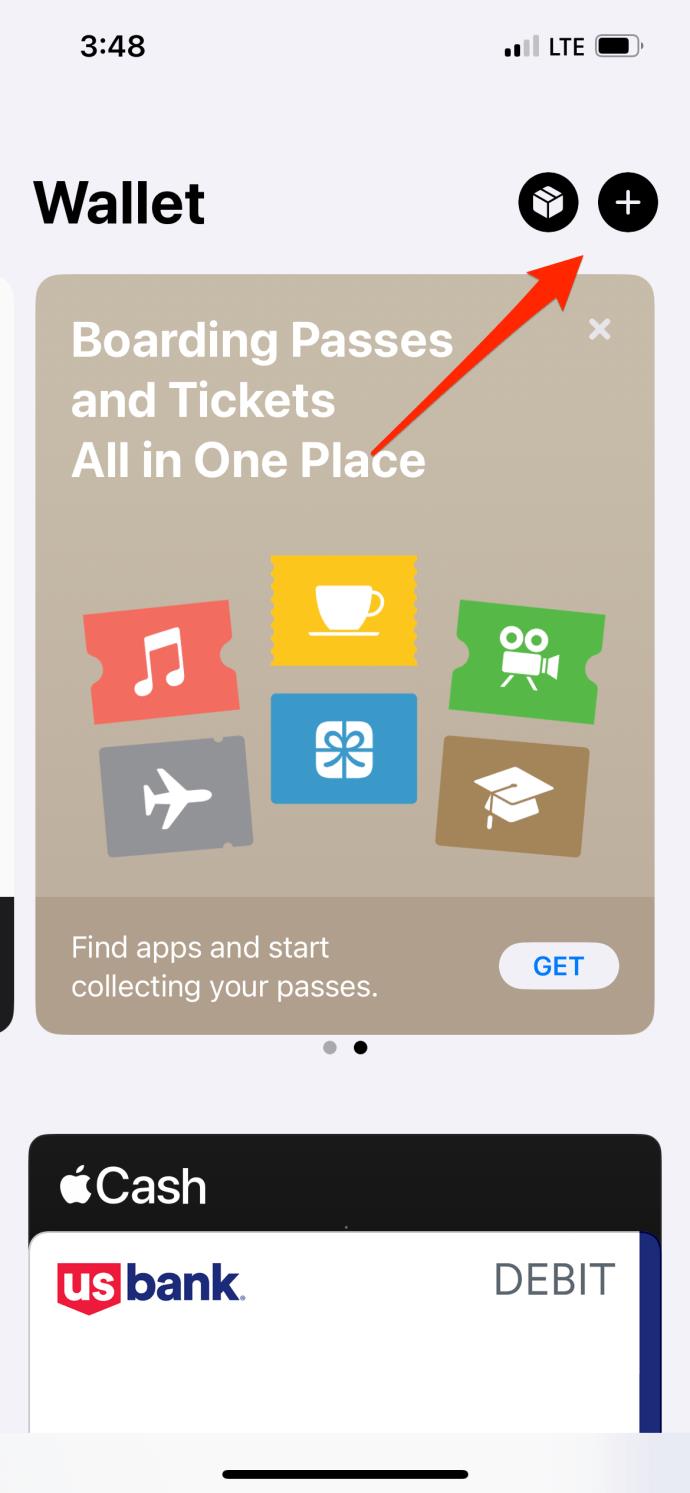
- Naujoms kortelėms naudokite debeto arba kredito kortelę .
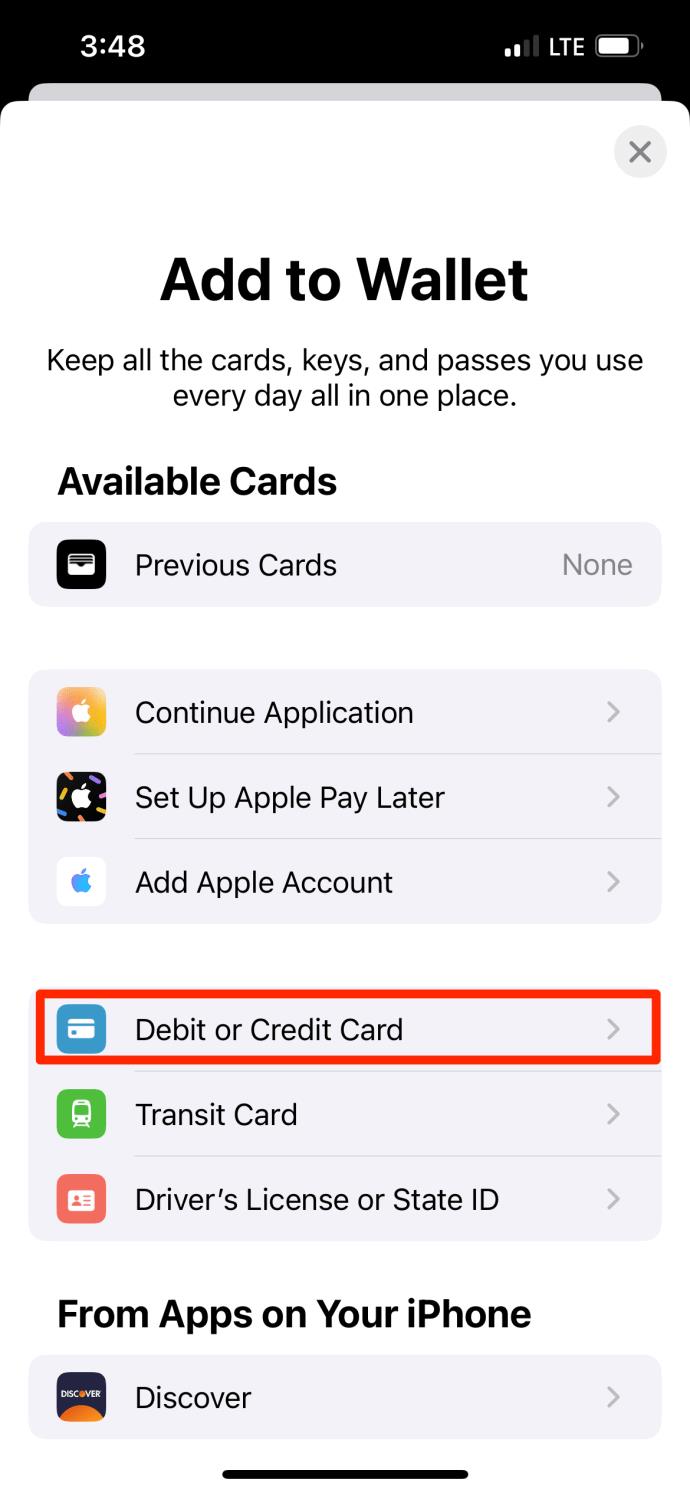
- Norėdami pridėti kortelę, paspauskite mygtuką Tęsti .
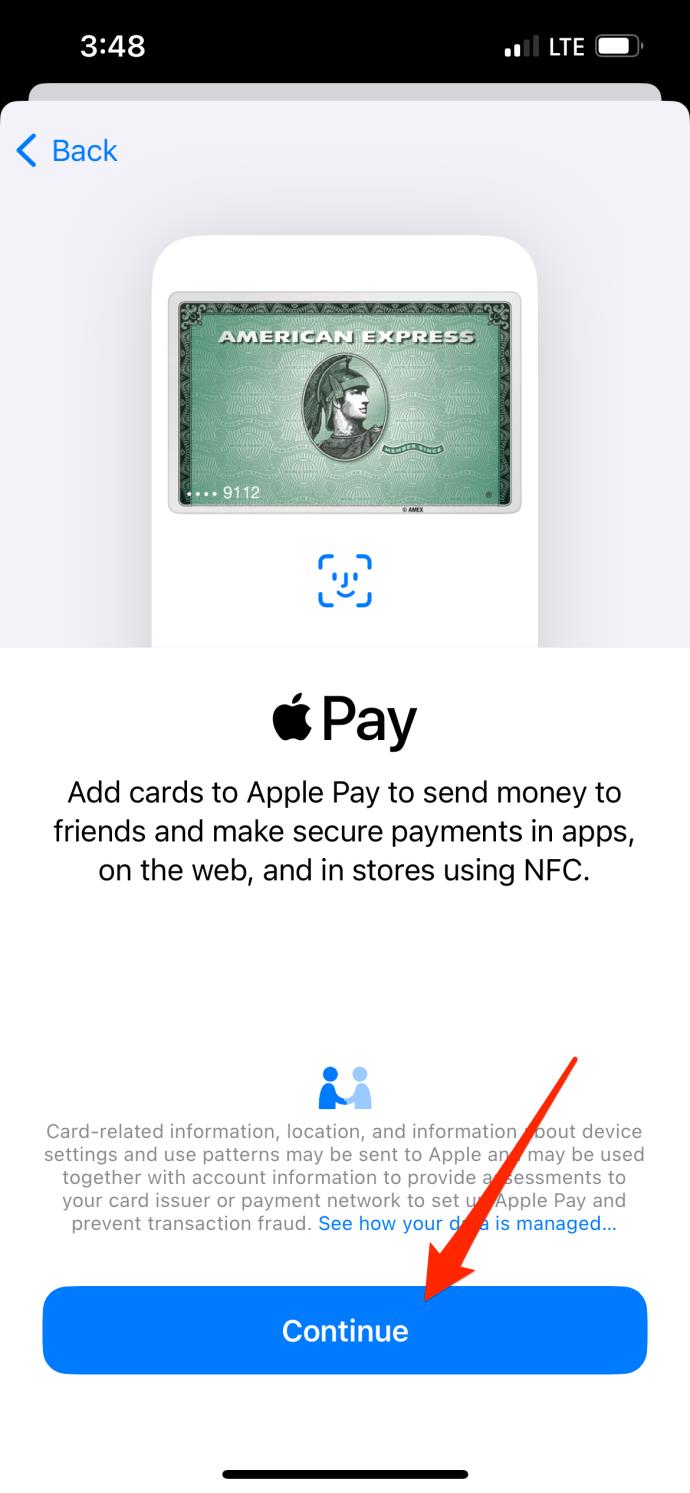
- Vykdykite ekrane pateikiamus nurodymus, kad įvestumėte reikiamą kortelės informaciją.
- Gali būti, kad jūsų bankas pareikalaus atsisiųsti programą kaip proceso dalį.
- Jei su „iPhone“ susiejote „Apple Watch“, kortelę galite pridėti ir prie laikrodžio.
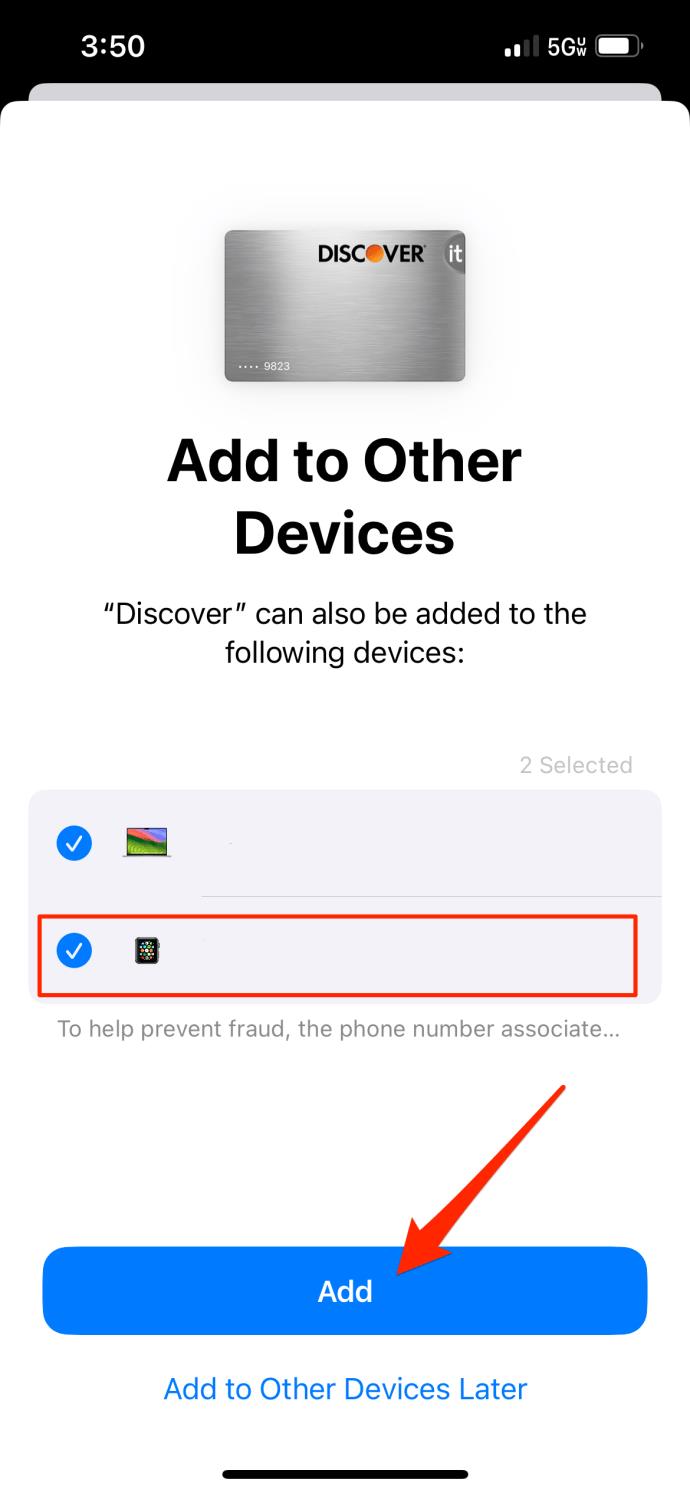
- Patvirtinkite pridėtą kortelę, kad galėtumėte ją naudoti mokėdami.
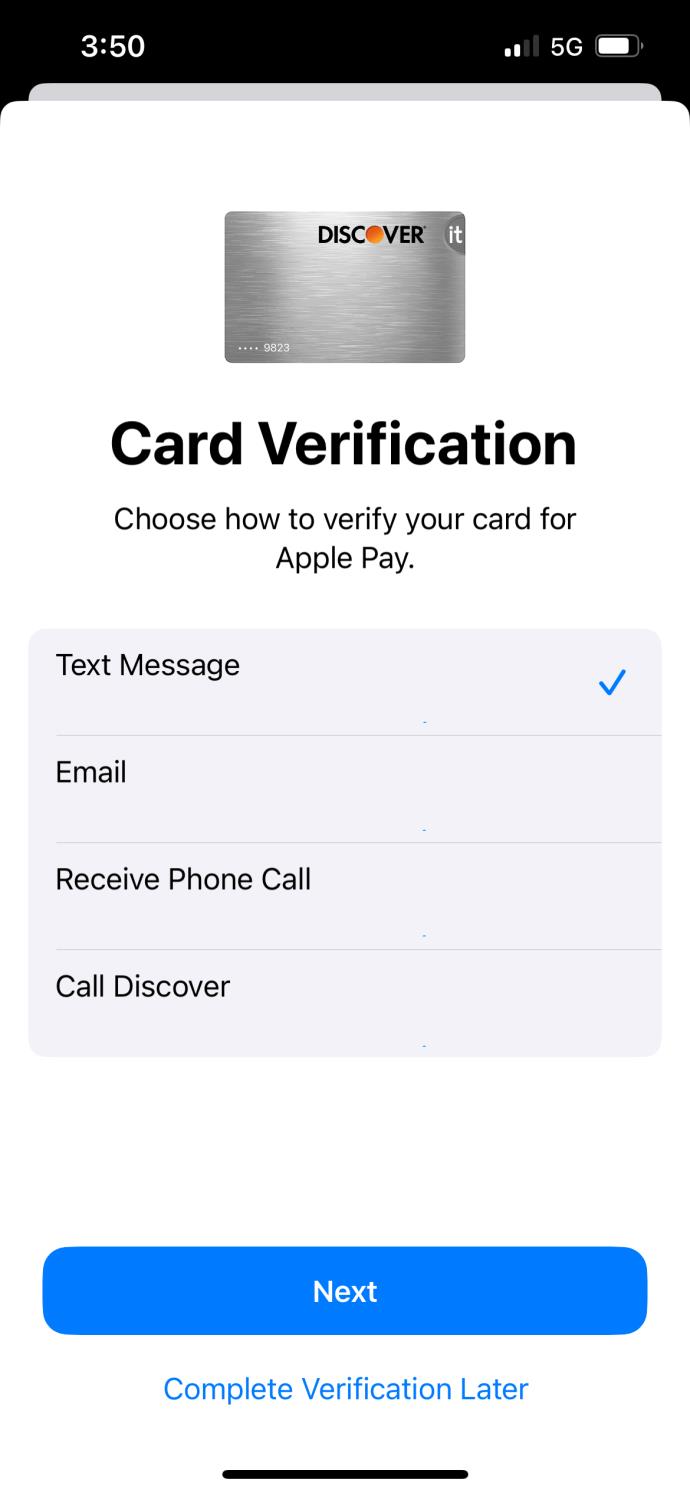
Prieš pridėdami kortelę, turite prijungti „Apple Watch“ prie „iPhone“ . Tada atlikite tuos pačius veiksmus, kaip aprašyta aukščiau, ir pasirinkite laikrodį kaip įrenginį, prie kurio norite pridėti kortelę (6 veiksmas). Kortelės pridėjimo prie „Apple Pay“ iš „iPad“ veiksmai taip pat yra tokie patys, kaip aprašyta aukščiau.
Norėdami tvarkyti savo korteles arba peržiūrėti Apple Pay veiklą savo iPad, eikite į Nustatymai , tada palieskite Piniginė ir Apple Pay . Iš ten galite peržiūrėti operacijas, sustabdyti arba pašalinti korteles ir dar daugiau.
Kaip pridėti kortelę „Apple Pay“ sistemoje „Mac“.
Pridėti kortelę prie Apple Pay Mac kompiuteryje yra paprasta. Norėdami tai padaryti, turite pereiti į sistemos nustatymus.
- „Mac“ kompiuteryje atidarykite „Apple“ meniu .
- Meniu pasirinkite Sistemos nustatymai .
- Sistemos nustatymuose šoninėje juostoje spustelėkite Piniginė ir Apple Pay . Jei reikia, slinkite žemyn, kad surastumėte parinktį.
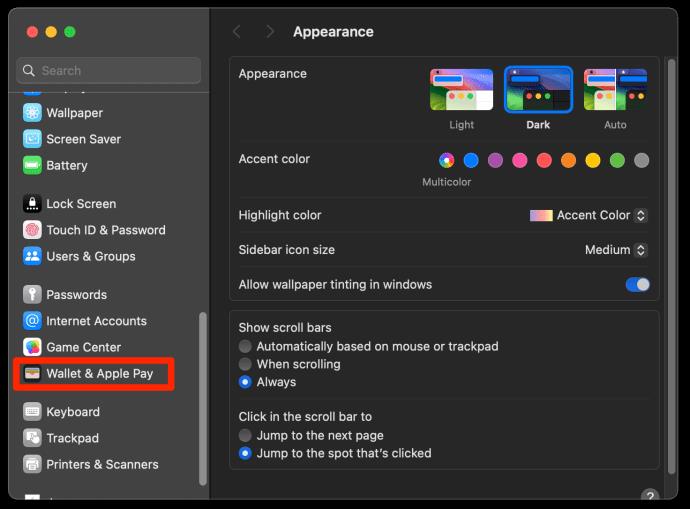
- Spustelėkite Pridėti kortelę , kad pradėtumėte kortelės sąrankos procesą.
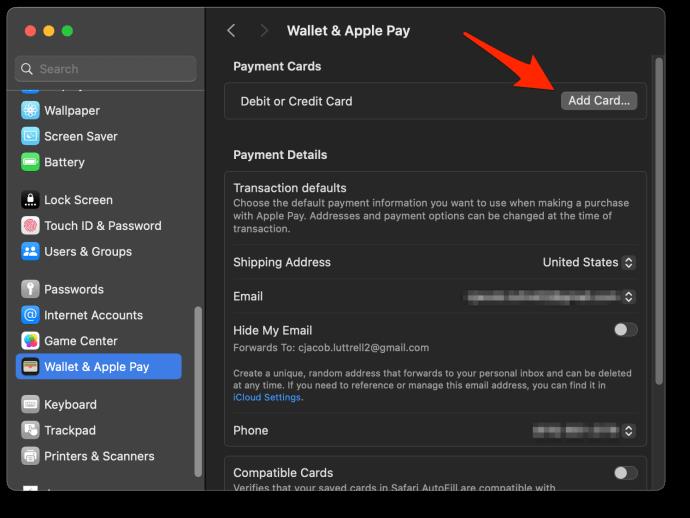
- Jei anksčiau pridėjote kortelių, pasirinkite tą, kurią pridedate, arba spustelėkite Pridėti kitą kortelę .
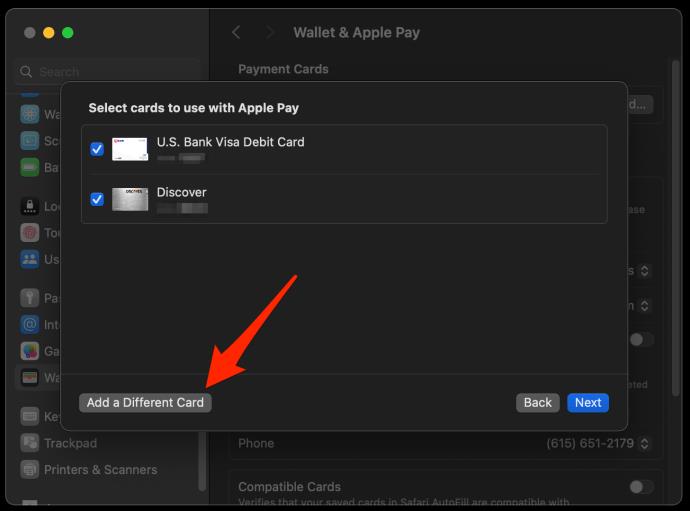
- Spustelėkite Pridėti kortelę…
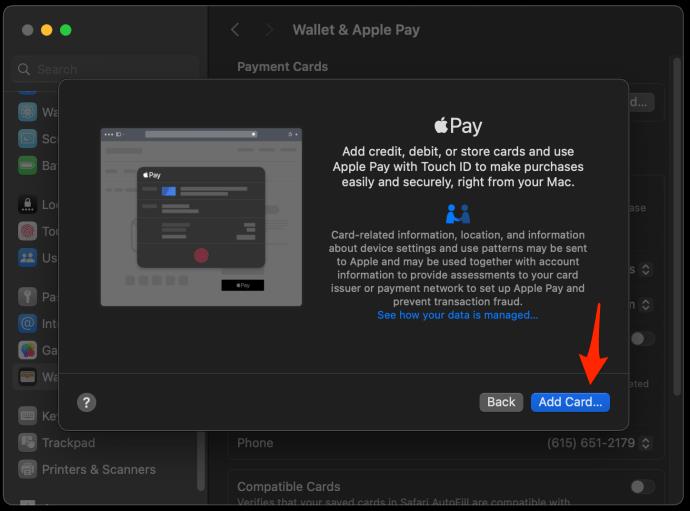
- Vykdykite ekrane pateikiamas instrukcijas, kad pridėtumėte mokėjimo informaciją ir, kai būsite paraginti, atlikite patvirtinimo veiksmus.
Jei kada nors atsijungsite nuo „Apple ID“ paskyros, turėsite iš naujo nustatyti „Apple Pay“. Tai taip pat apims visų anksčiau registruotų kortelių iš naujo pridėjimą iš „Mac“.
Patvirtinkite banke
Norėdami pradėti naudoti naują kortelę Apple Pay, jūsų bankas gali reikalauti papildomo patvirtinimo, kad patvirtintumėte, jog pridėjote kortelę, kad išvengtumėte sukčiavimo. „Apple Pay“ teikia pirmenybę savo vartotojų saugumui ir privatumui. Šis patvirtinimo veiksmas taip pat neleidžia neįgaliotiems žmonėms pridėti kortelių prie paslaugos.
Priklausomai nuo finansų įstaigų, jūsų bankas gali norėti daugiau asmeninės informacijos, pvz., atsakymų į saugos klausimus, arba netgi gali paprašyti atsisiųsti jų mobiliąją programėlę.
Jei nebaigsite viso patvirtinimo proceso, gali kilti problemų pridedant kortelę. Šie keli papildomi veiksmai užtikrins jūsų saugumą ir užtikrins, kad niekas kitas negalės pridėti jūsų kortelės prie savo „Apple Pay“ paskyros.
Saugumas
„Apple Pay“ naudoja pažangias saugos funkcijas, kad apsaugotų vartotojo mokėjimo informaciją. Visa kortelės informacija yra užšifruota ir saugiai saugoma vartotojo įrenginyje. Kiekviena operacija sukuria unikalų vienkartinį dinaminį saugos kodą papildomam patikrinimui.
Jei „iPhone“ pametate arba pavogsite, vartotojai gali sustabdyti arba visam laikui ištrinti mokėjimo galimybę nuotoliniu būdu naudodami „Find My iPhone“.
Be to, „Apple Pay“ naudoja stiprias šifravimo, prieigos raktų nustatymo ir autentifikavimo technologijas, kad būtų galima atlikti itin saugius mobiliuosius mokėjimus, o juos naudoti būtų paprasta.
Sandoriai
Galite lengvai peržiūrėti ir valdyti operacijas naudodami „Apple Pay“ Piniginės programoje. Kai atidarysite rinkinį, bus rodomas naujausių operacijų, atliktų naudojant susietas korteles, sąrašas.
Naudodami šią programą galite patikrinti papildomą informaciją apie operaciją, pvz., prekybininko pavadinimą, datą, laiką ir sumą. Tiesiog spustelėkite bet kurią operaciją, kad pamatytumėte jos kvitą, kuriame rodomi nupirkti daiktai. Ši funkcija palengvina biudžeto stebėjimą ir padeda išvengti neteisėtų pinigų išėmimų.
Be to, galite tvarkyti susietas debeto arba kredito korteles tiesiai iš Piniginės programos. Atnaujinkite atsiskaitymo informaciją, ištrinkite nenaudojamas korteles arba suaktyvinkite naujas – visos šios galimybės yra jūsų žinioje. Taigi galite prižiūrėti bet kokius pinigų pervedimus ir pagerinti savo asmeninių finansų valdymą vienoje vietoje.
Jei pridėjote kelias korteles, galite lengvai pakeisti numatytąją kortelę Apple Pay .
DUK
Kaip sužinoti, ar parduotuvė priima „Apple Pay“?
Patikrinkite, ar nėra Apple Pay logotipo arba NFC (Near Field Communication) simbolio. Atminkite, kad „Apple“ yra plačiai priimta.
Ar „Apple Pay“ veikia neprisijungus?
Taip, „Apple Pay“ veikia neprisijungus, kol terminalas priima operacijas neprisijungus. „Apple Pay“ galite naudoti viešajame transporte, pirkdami programoje ir kai kuriose mažmeninės prekybos parduotuvėse.
Ar galiu prie Apple Pay pridėti daugiau nei vieną kortelę?
Taip. Naudodami „iPhone 8“ ar naujesnę versiją savo piniginėje vienu metu galite turėti iki 12 kortelių. Jei jūsų telefonas yra senesnis, galite turėti iki 8. Naudodami visas šias korteles, būtinai nustatykite tinkamą kortelę kaip numatytąją „Apple Pay“!